- 無料で使えるマインドマップなら「Mind Meister」がよさそう
- けど、有料プランは540円~/月とそこそこのお値段
- 無料プランでおさめたいけど、実際のところ無料でどこまで使えるの?
そんなあなたに読んでもらいたい記事です。
- Mind Meisterの無料プランでできること・できないこと
- 無料プランの制限はこうしてクリアする!無料のまま使いこなすコツ
僕は自営業をやりたくて、3ヶ月前にサラリーマンを辞めちゃいました。
そこで最初に取り組んだのが「自己分析」です。
今までの経歴や、自分の好きなこと・得意なことを整理するため、いくつかのマインドマップツールを見比べたところ「Mind Meister」に行き着きました。
でもツールなら作成や修正が簡単とはいえ、ぶっちゃけ紙でもマインドマップは書けるわけで、毎月540円の有料プランを使う気持ちにはなれません。(2018年9月現在)
そこで無料プランのままでも使いこなすコツをご紹介しますので、3分ほどお付き合いください。
Mind Meisterの無料プランでできること・できないこと

Mind Meisterは
- インストール不要ですぐに使える
- サクサクとストレスのない操作感
- 1つのアカウントでパソコン・スマホと端末を選ばない
- いつでも・どこでもマインドマップを開ける
と素晴らしいツールなのですが、有料プランが540円/月からといいお値段なのが気になるところ。
そこで、無料と有料で何が違うのかを整理しました。
Mind Meisterのプラン比較
| ベーシック(無料) | パーソナル(有料) | |
| 作成可能なマップ数 | × 3つまで | ○ 無制限 |
| 画像や動画のアップ | △ できない(ネット上の素材は利用可) | ○ 0.5GBまで |
| エクスポート(出力) | △ テキスト形式、Mind Meister形式 | ○ PDFや画像、ほかのマインドマップツールの形式 |
| 印刷 | × できない | ○ できる |
| ゴミ箱/復元 | × できない | ○ できる |
※さらに上位プランの「プロ」「ビジネス」は割愛
※より詳しい比較はプラン別 比較表(公式)を参照
作成可能なマップ数
無料プランだと3つまでしかマインドマップを作れません。
僕は最初「自己分析」という1つのマップしか使っていなかったのですが、Mind Meisterの便利さから、あれもこれもと作りたくなってしまいました。
そして3つでは足りないなと思ったとき、あることに気づいて、結果的に3つで収まるようになりました。
詳しくは後述しますが、要は自分の頭は1つしかないので、マインドマップも1つで十分です。
画像や動画のアップ
Mind Meisterは、マップの中に画像や動画を埋め込むことができます。
有料プランなら自分が持っている画像や動画をアップロードできますが、無料プランだとインターネット上にある画像や動画に限られます。
エクスポート(出力)・印刷
無料プランでは、エクスポートのファイル形式が次の2つしか選べません。
- リッチテキスト形式(.rtf)
- MindMeister形式(.mind)
画像やPDFで出力したい場合や、印刷をしたい場合はどうしても有料プランになります。
ゴミ箱/復元
マインドマップを誤って消したときにゴミ箱から戻したり、作成したマインドマップの操作履歴からある時点の状態に戻したりなど、有料プランでは履歴管理の機能が使えます。
無料プランではこういった機能は使えないものの、マインドマップの編集を間違えて「1つ前の操作を取り消す」というアンドゥ操作はできるので、意外と十分だったりします。
無料プランの制限はこうしてクリアする!無料のまま使いこなすコツ
マインドマップは1つでOK
一般的なマインドマップは、まず中心にテーマを書いて、そこから枝が伸びるのをよく見ますよね。
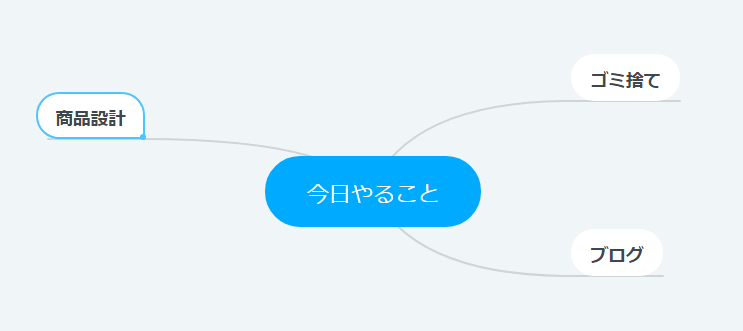
MindMeister
でも、頭の中のマインドを図として描いていくので、どんなテーマも出どころはすべて「自分の頭」です。
ということは、中心には「自分の頭」と書いて、その周りに各テーマ毎の枝が伸びてもいいと思います。
これなら1つのマインドマップで済みますね!
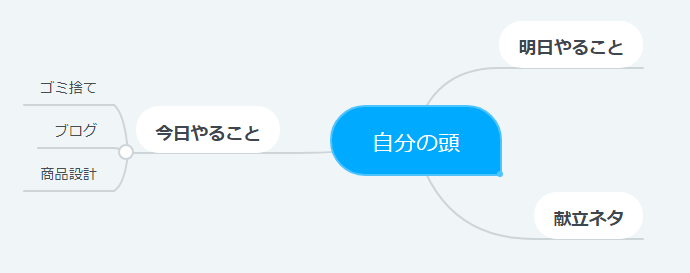
MindMeister
大きすぎるマインドマップを小さく表示する方法
とはいえ、1つのマインドマップに何でも詰め込むと、マップが膨大になってどこに何があるのか分かりにくくなります。
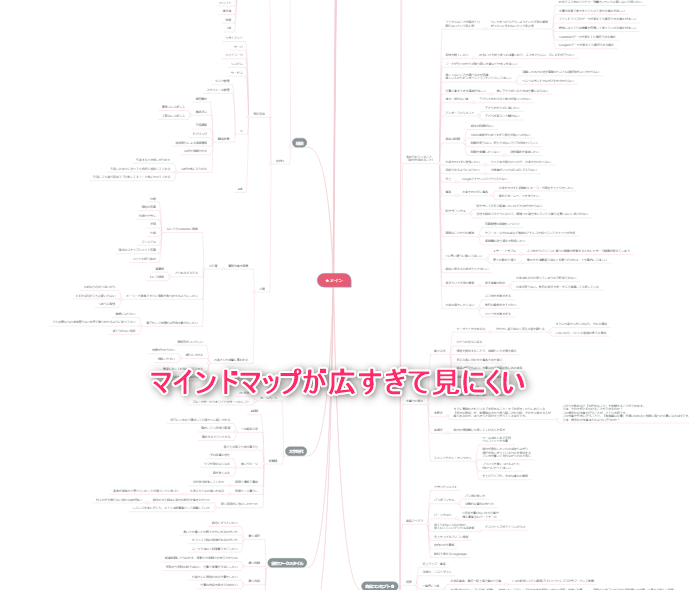
MindMeister
でもMind Meisterは枝の表示・非表示を切替えられるので、不要部分は折りたたんでおくと見やすくなります。
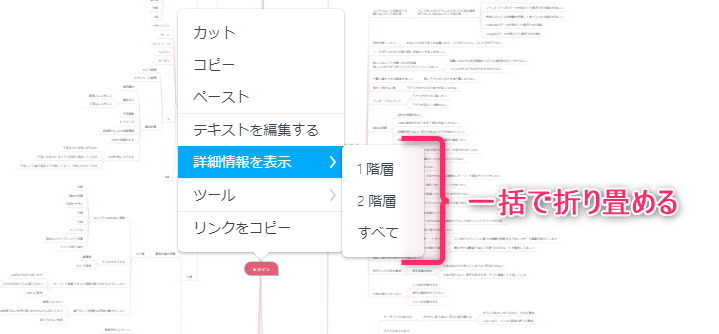
MindMeister
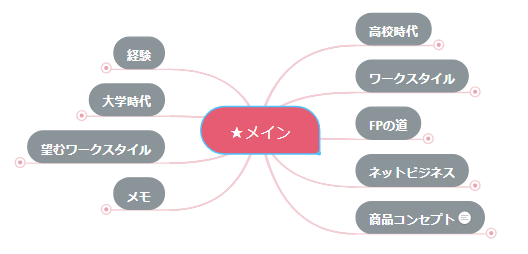
MindMeister
2つのマインドマップを1つに統合する方法
すでに2つ3つとマインドマップを作っていても、あとから1つに統合できます。
▼2つのマインドマップを別々のウィンドウで表示させます。
右のマップを消して、左のマップに統合したい、とします。
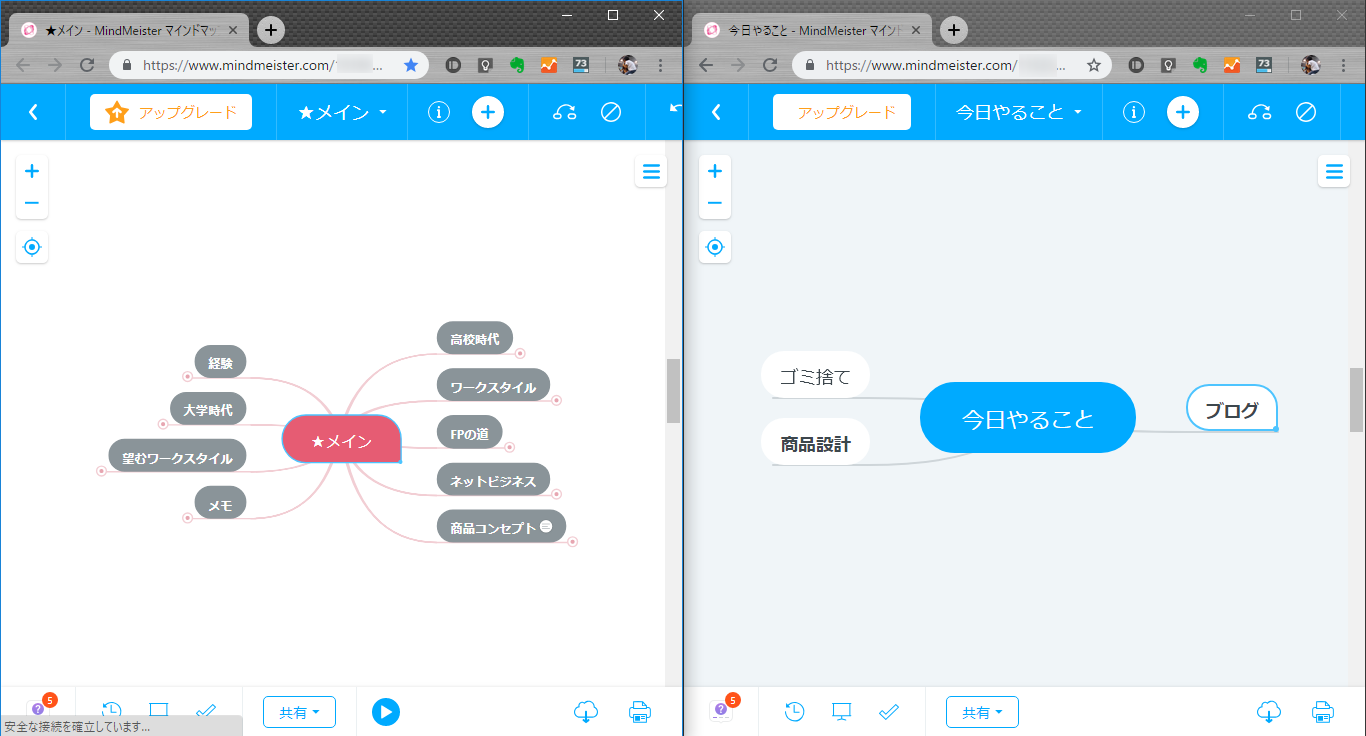
MindMeister
▼右のマップの中心をコピーします。
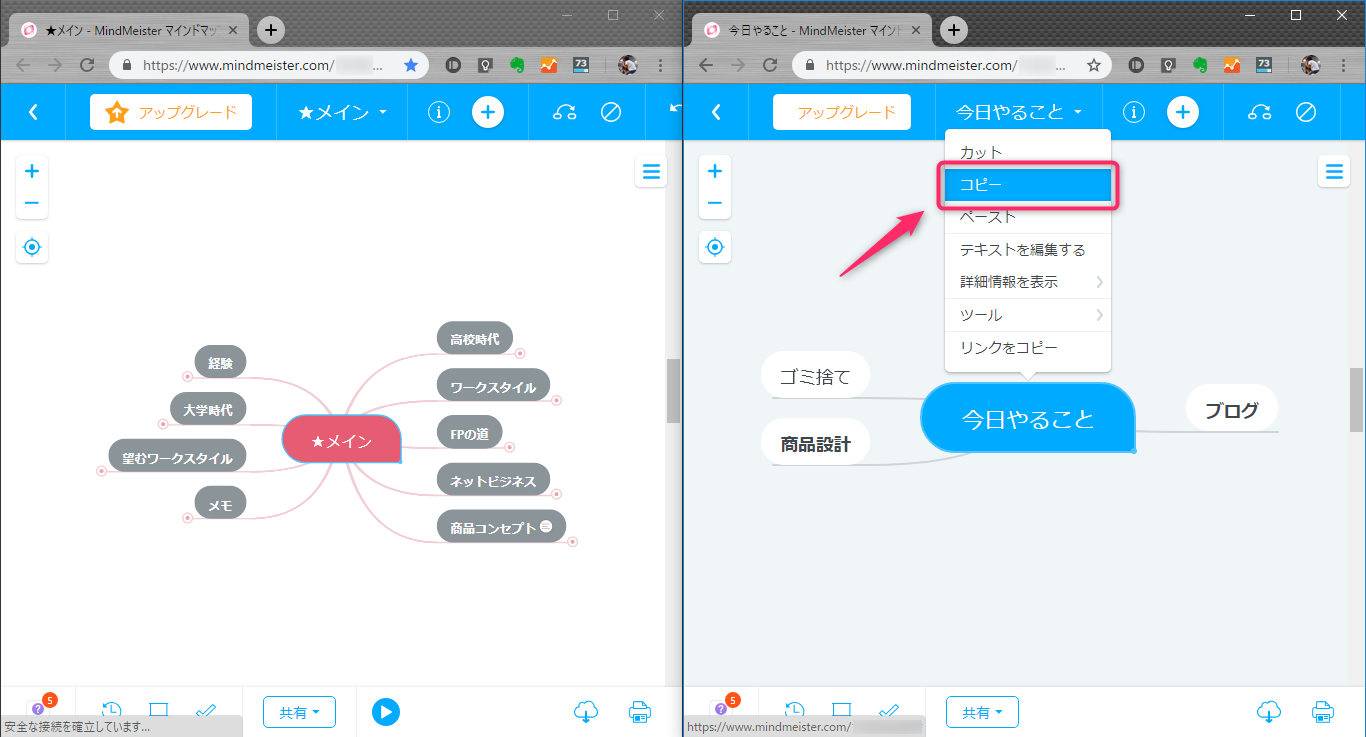
MindMeister
▼左のマップの中心を選択して Ctrl + V で貼り付けます。
※なぜか右クリックで出てくるメニュー → ペースト ではできませんでした。
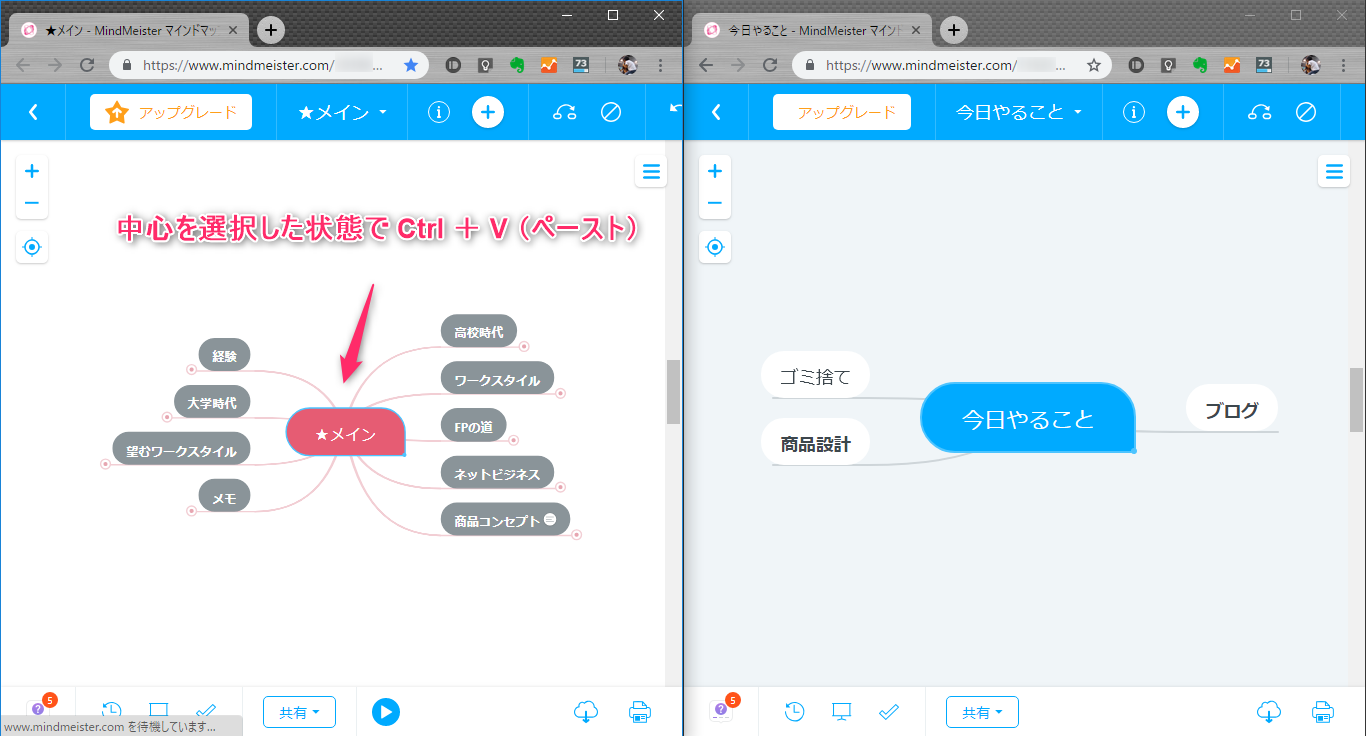
MindMeister
▼右のマップの内容が、左のマップに枝としてコピーされました。
あとは右のマップを削除してしまってOKです。
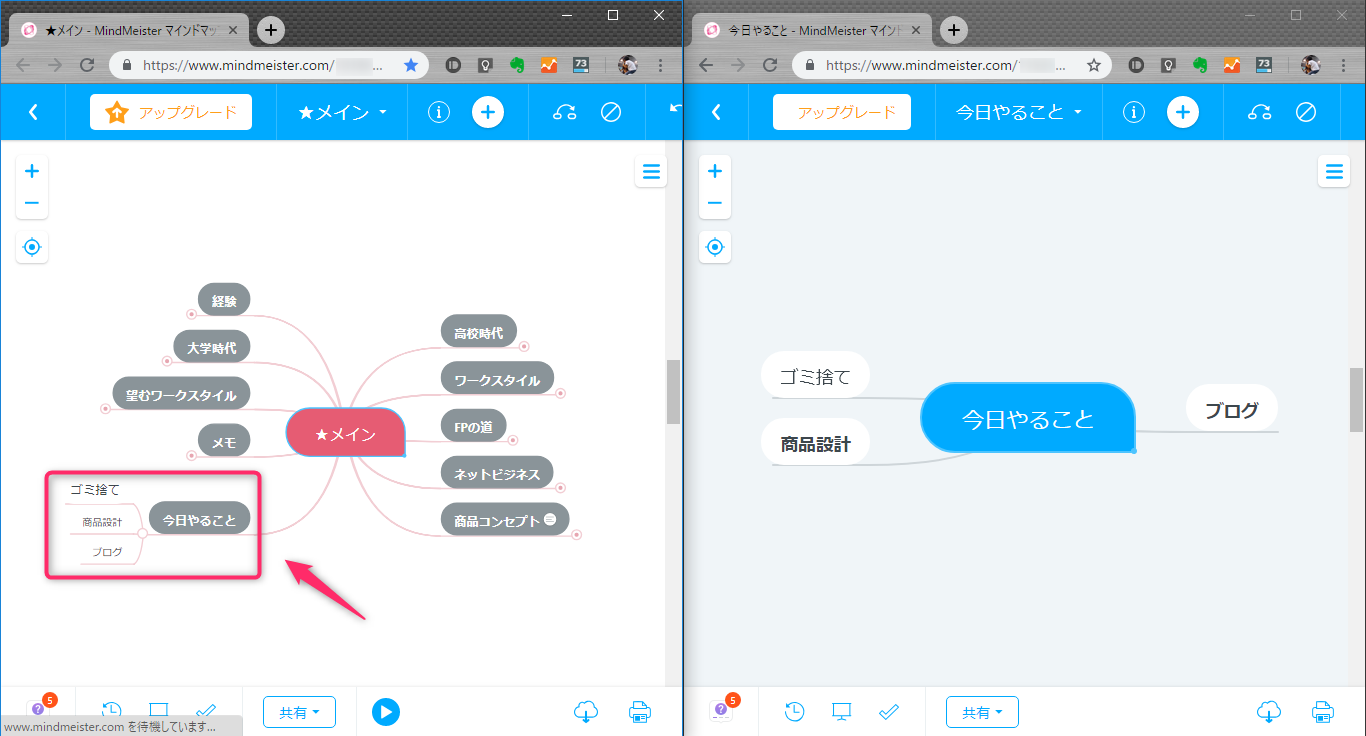
MindMeister
動画はYoutube経由でアップする
無料プランでもインターネット上にある画像や動画なら埋め込めるので、YouTubeにアップしてMind Meisterにリンクさせれば、結果的に有料プランと同じことができます。
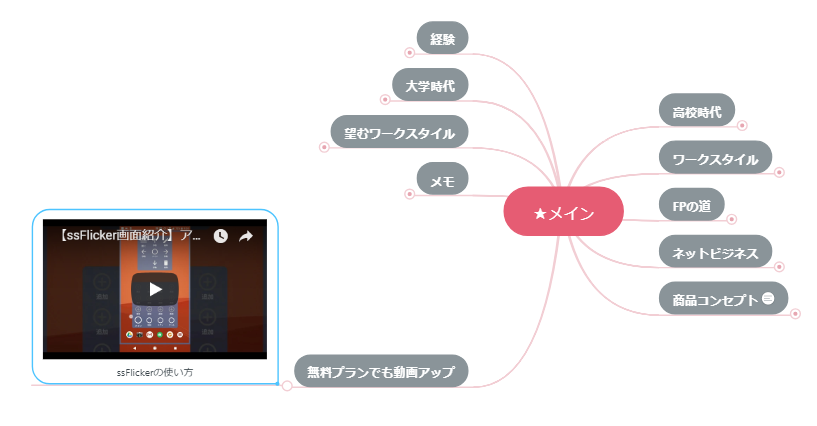
MindMeister
画像なら、自分のブログにアップしているものなど、URL(リンク)を持っていれば埋め込めます。
誰かに見せるならWEB共有を使う
無料プランだと、画像やPDFでの出力はおろか印刷すらできません。
でも、そもそも出力や印刷の目的が「誰かに見せること」だとしたら、マインドマップを共有するのが早いです。
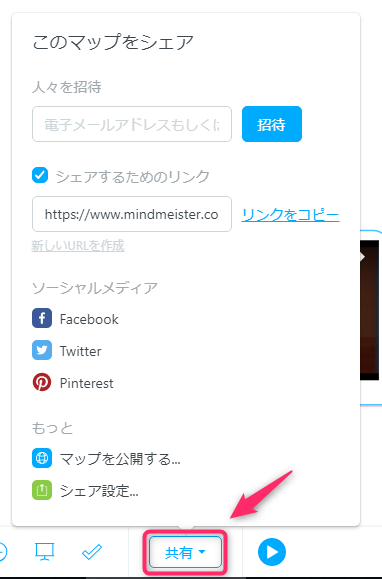
MindMeister
専用のURL(リンク)を見せたい人に送ることで、簡単にマインドマップを共有できますし、「編集可」や「閲覧専用」も選択できます。
マインドマップ全体ではなく1部分のみを共有したい場合は、その1部分だけを切り出したマップを新しく作って共有します。
おおもとのマップを含め3つまで作れるので、無料プランでも同時に2つまで共有用のマップをつくれます。
こまめにバックアップを取っておく
無料プランだと「ゴミ箱機能」や「履歴からの復元」が使えないので、こまめにマインドマップ自体のバックアップを取っておきましょう。
バックアップがあれば、間違えて消してしまったときも元通りに復元できます。

MindMeister
「バックアップって忘れちゃうんだよねー」という場合は、やることリストに書いておくのがおすすめです。
>>関連記事:ToDoアプリ「GTasks」の使い方。待受画面からサクッとタスク管理
まとめ
- Mind Meisterの無料プランは、マップの数やデータのエクスポートに制限がある
- でもマインドマップは1つにまとめることで、無料プランのまま十分に活用できる
頭のなかで浮かんでは消えるぼんやりしたものは、やっぱりメモ帳よりもマインドマップに書き出すのが向いてます。
点と点だったものが線につながりますので、無料マインドマップをぜひお試しください。
>>パソコン:mind meister
>>スマホアプリ
最後まで読んでいただきありがとうございました。



コメント
なるほど1枚のマップでやるのは盲点でした。
これは素晴らしいアイデアですねw
活用させていただきます。
ありがとうございました。
とう さま
コメントありがとうございます。
マインドマップが巨大化するのが難点ですが、枝を折りたためば整理しながら使えますので、ぜひ試してみてください。